为什么搭建服务器
Android 开发者有时也可以通过开发javaweb项目写接口然后供APP 调用,这时候你就需要一个服务器去发布接口项目,那么Android 开发者如何搭建自己的服务器?
搭建服务器前推荐
服务器推荐
首先你需要选择一个服务器提供商,现在市面上有很多云端服务器,例如阿里云,京东云,新浪云……各有优缺点,选完厂家之后选服务器的系统,有 centos 和 ubantu,window 。centos 服务器用的还是偏多一点,window 就不建议了,毕竟安全系数还是低点。笔者选的是京东云的 centos 系统。
工具推荐
安装配置之前,推荐个工具。如果你是用 window 系统可以下载Xshell 和 Xftp,如果你是 mac 系统,你可以使用 termal(自带终端)和 FileZilla。Xshell 和 termal 可以帮助我们通过 ssh 方式连接我们远程服务器,进行操作,Xftp 和 FileZilla 通过 sftp 方式帮助我们用自己的电脑和服务器一对一的互相传输东西,比如你可以将下载好的安装包,直接传输到服务器上,也可以将服务器导出的数据库文件或者其他文件,直接download我们电脑桌面。
Apache 和 Tomcat 都可以做为独立的 web 服务器来运行,但Apache 是普通服务器,本身只支持 html 即普通网页,像asp,php,cgi,jsp 等动态网页就需要 Tomcat 来处理。笔者是 Android 开发,所以就选择搭建java的服务器环境。分别需要安装 jdk,tomcat,mysql。
安装之前你需要大致了解下centos各个文件夹的主要用途,可以参考这个网址(http://www.cnblogs.com/ellisonDon/archive/2012/10/03/2710730.html )安装文件不建议直接指令安装,因为配置环境我们还得需要找默认安装路径,而且也不方便我们去查找,建议将下载的安装文件都放到到usr/local目录下,然后解压安装。
搭建步骤
jdk的安装
jdk的安装
# cd /usr/local
# rpm -ivh jdk-7u79-linux-x64.rpm
然后配置环境,修改系统环境变量文件
# vim /etc/profile
#添加以下文档
JAVA_HOME=/usr/java/jdk1.8.0_144
JRE_HOME=/usr/java/jdk1.8.0_144/jre
CLASS_PATH=.:$JAVA_HOME/lib/dt.jar:$JAVA_HOME/lib/tools.jar:$JRE_HOME/lib
PATH=$PATH:$JAVA_HOME/bin:$JRE_HOME/bin
export JAVA_HOME JRE_HOME CLASS_PATH PATH
检查是否安装成功,如图所示:
javac
java -version
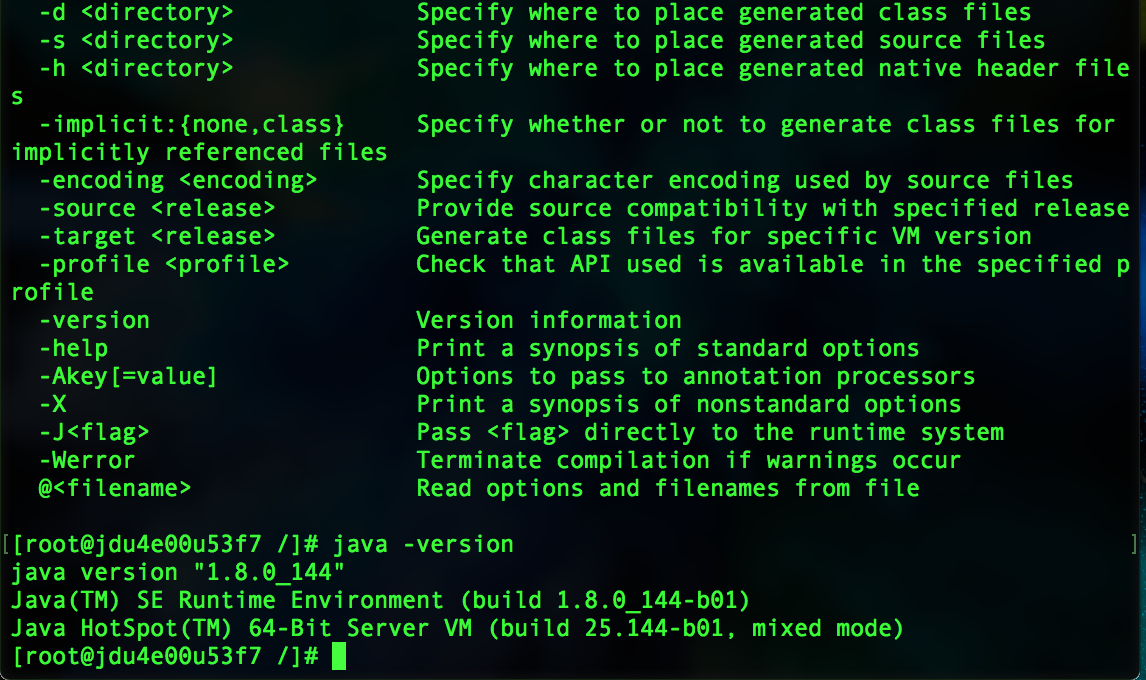
tomcat的安装
# cd /usr/local
# tar -zxvf apache-tomcat-8.0.26.tar.gz // 解压压缩包
# rm -rf apache-tomcat-8.0.26.tar.gz.tar.gz // 删除压缩包
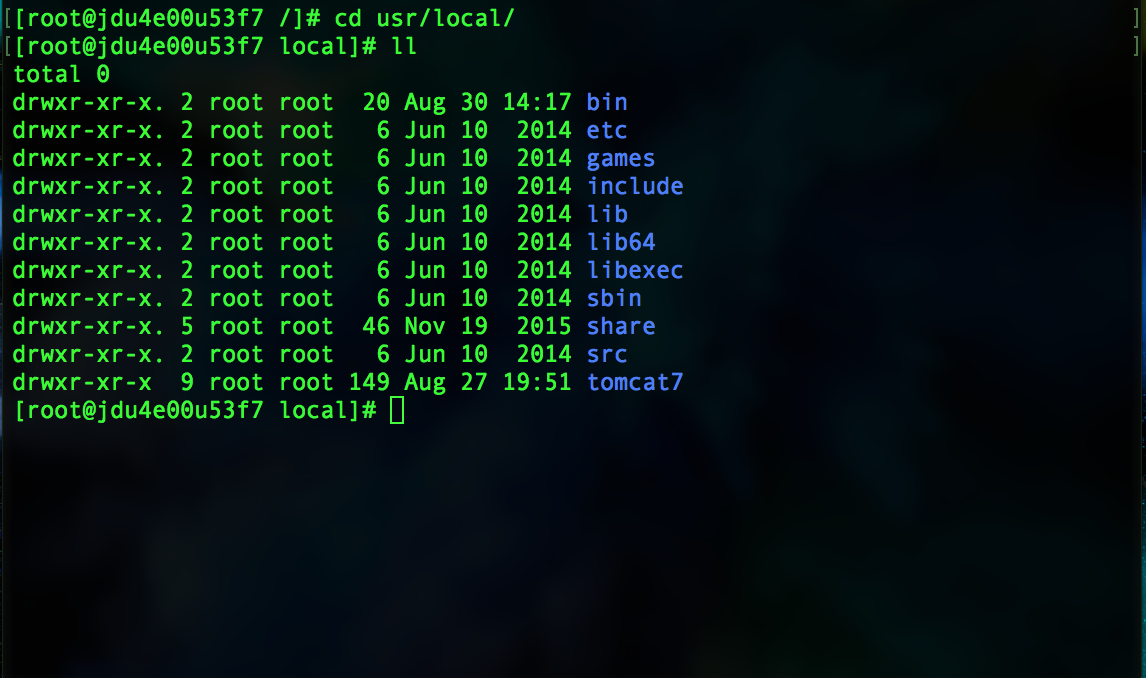
查看是否安装成功
# cd /tomcat7/bin
# sh startup.sh // 开启tomcat
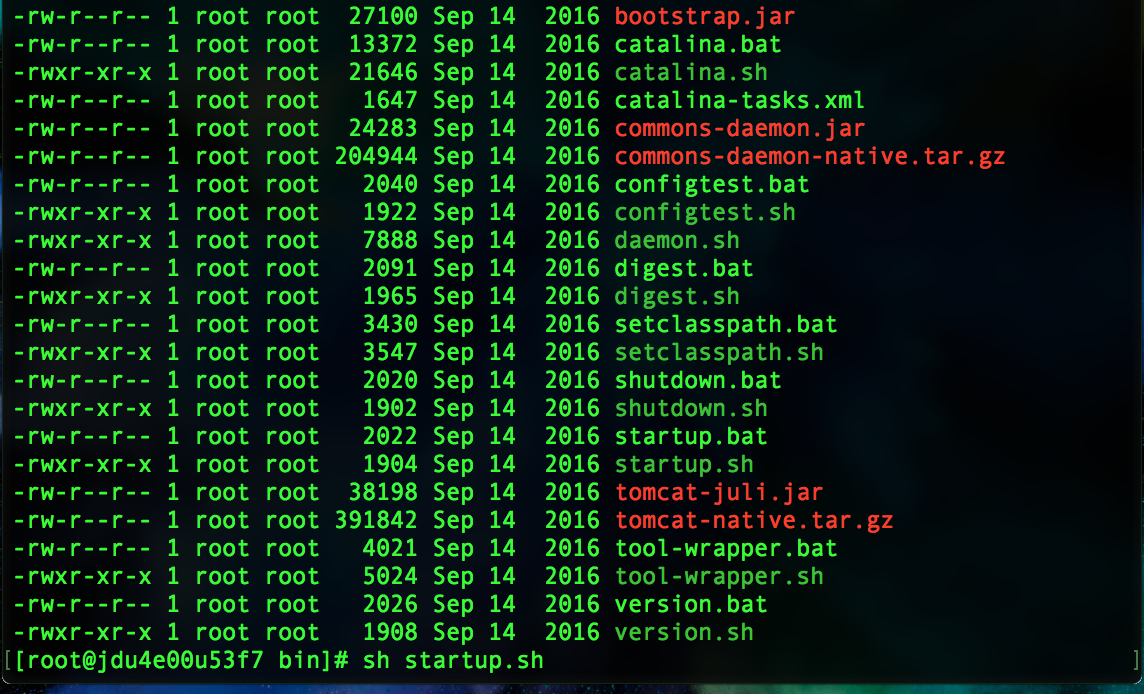
访问安装的tomcat
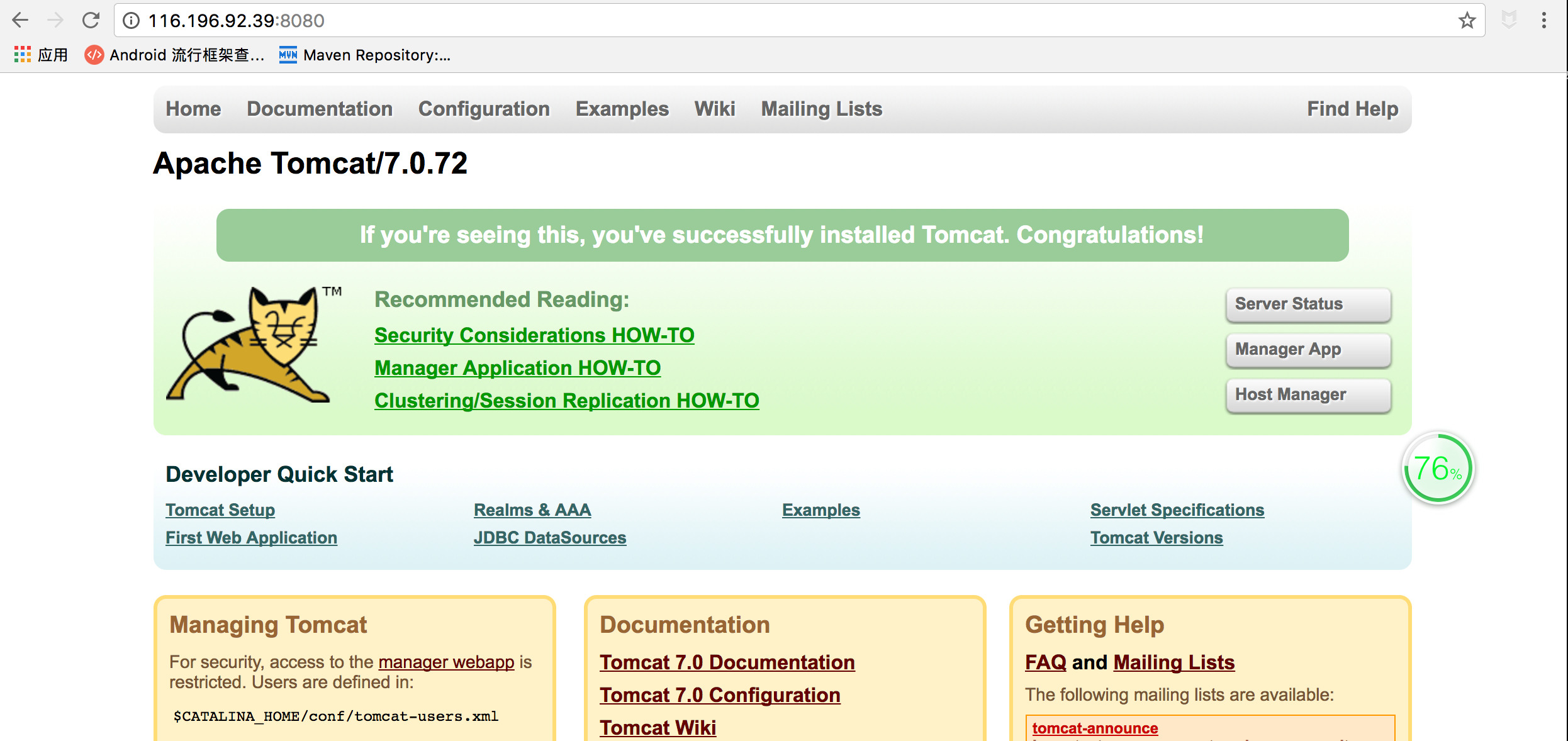
有坑,可能对外访问不到,然后需要关闭防火墙,开放除22外的8080端口,然后杀掉tomcat进程,在重启tomcat
查看防火墙状态: service iptables status
关闭防火墙
1) 永久性生效,重启后不会复原
开启: chkconfig iptables on
关闭: chkconfig iptables off
2) 即时生效,重启后复原
开启: service iptables start
关闭: service iptables stop
1. 查看进程
ps aux |grep tomcat
2. kill结束进程
kill ** **指查看到的进程
3. 重启tomcat
/usr/local/tomcat7/bin/sh startup.sh
mysql的安装
# rpm -ivh mysql-community-release-el7-5.noarch.rpm
# yum install mysql-server
# service mysqld restart
# mysql -u root //centos不像ubantu安装过程中让你输入密码,它默认没有,然后登陆修改即可
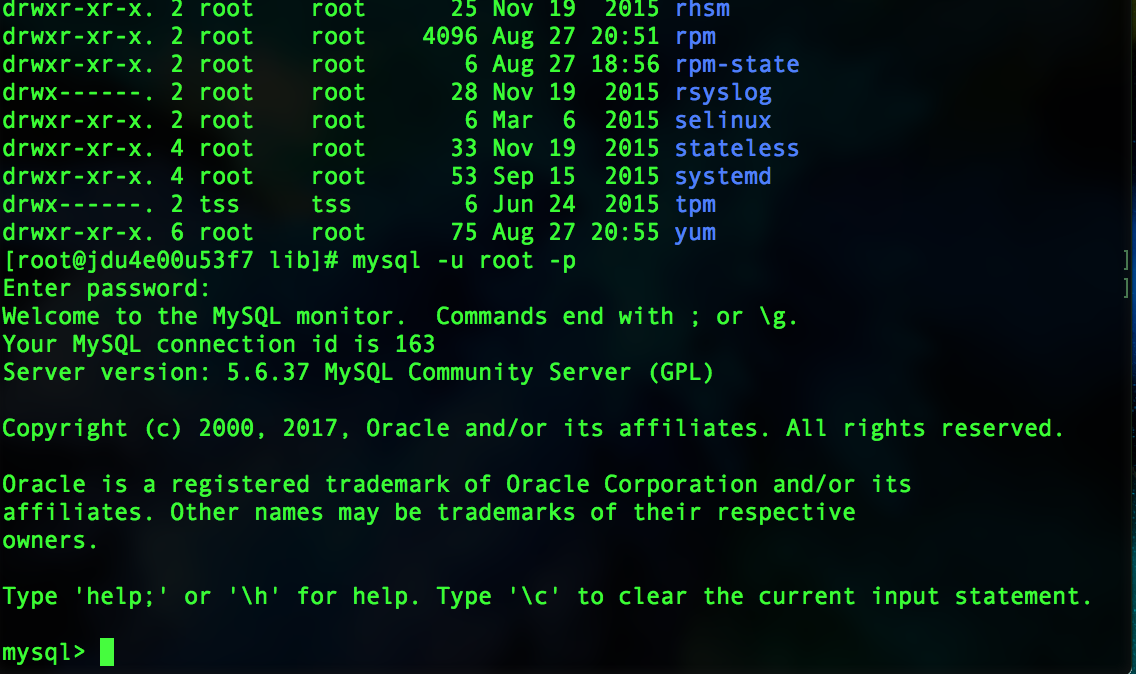
发布接口项目
最后将自己的web项目写好的接口项目,通过开发工具打出war包发布到服务器tomcat的webapp下面即可,下面是我发布的测试地址:http://116.196.92.39:8080/test/index.jsp
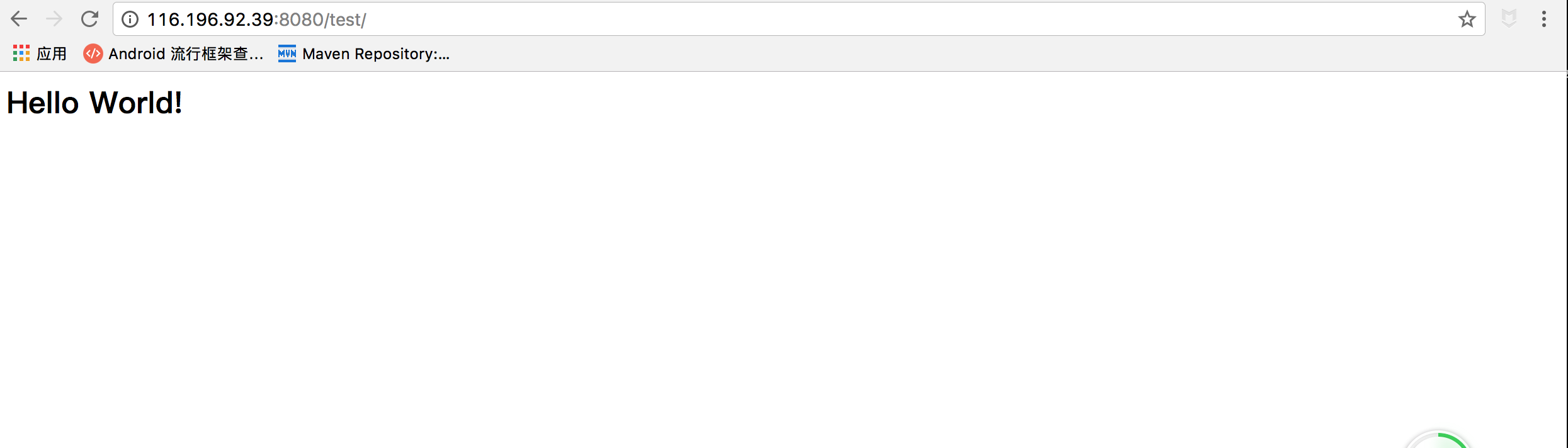
























 2万+
2万+











 被折叠的 条评论
为什么被折叠?
被折叠的 条评论
为什么被折叠?








